苹果设备上的自定义手势可以让用户更便捷地操作手机或平板,但有时候我们可能会不小心创建了一些不需要的手势或者想要清空所有自定义手势,在苹果iPhone和iPad上删除自定义手势非常简单,只需要几个简单的步骤就可以轻松完成。接下来让我们一起来了解如何删除苹果设备上的自定义手势。
苹果iPhone、iPad删除自定义手势方法
操作方法:
1.在iPad Pro主屏幕上找到【设置】,打开

2.在打开的iPad设置页面中,点击【通用】
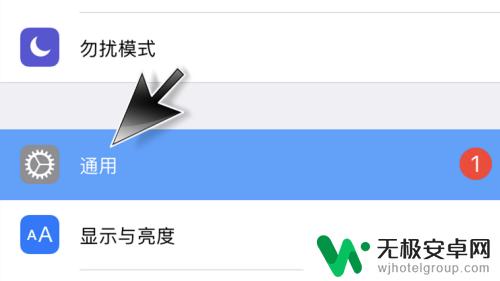
3.这时,在通用设置页面下找到并且打开【辅助功能】
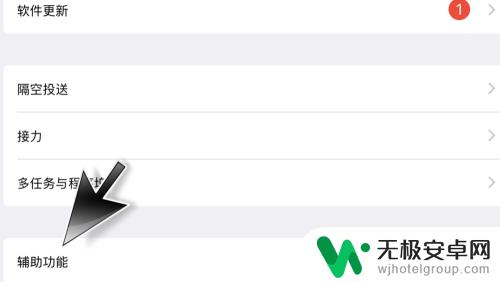
4.直接打开页面中的【辅助触控】选项
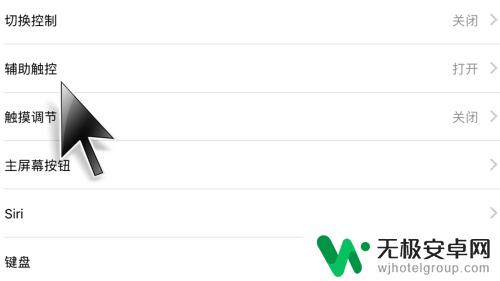
5.进入到辅助触控的设置页面,在页面右上角可以看到【编辑】按钮。点击它
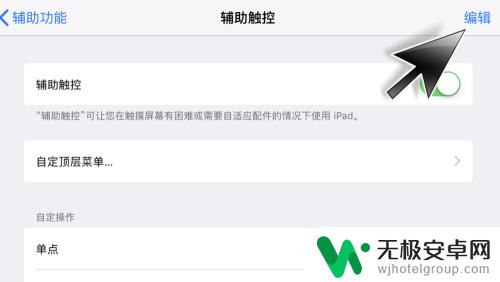
6.这时,我们可以看到之前设置的自定手势前面出现了一个红色减号,点击它
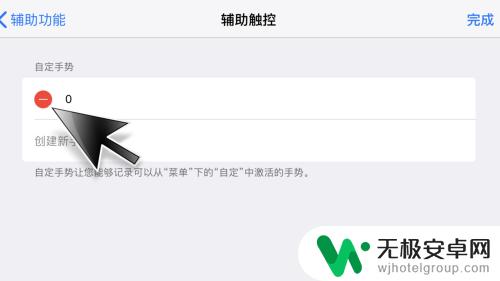
7.我们可以看到自定手势后面弹出了【删除】按钮,直接点击即可
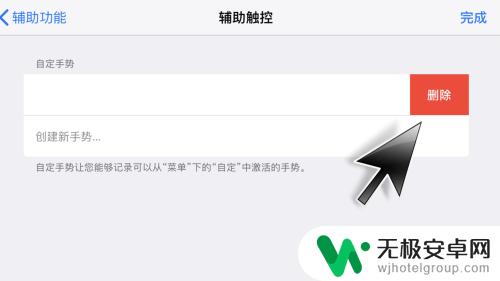
8.如下图所示,我们将完成了自定手势的删除操作
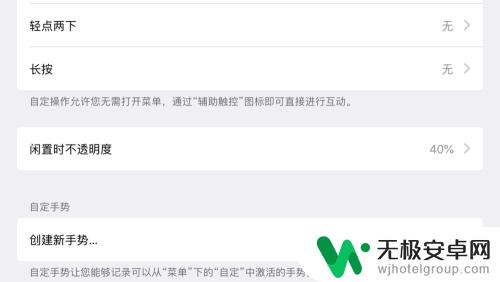
以上就是苹果自定义手势如何删除的全部内容,如果遇到这种情况,你可以按照以上步骤来解决,非常简单快速,一步到位。










